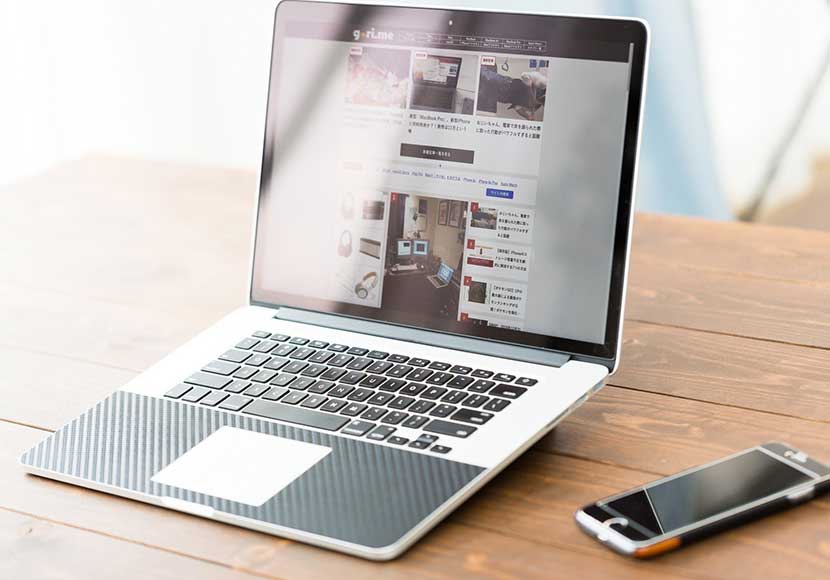iPhoneには、写真や動画、連絡先など大切なデータがたくさん詰まっています。これらのデータは、こまめにバックアップをとることで機種変更をしたときや万が一紛失・破損が起きてしまった際も慌てることなくデータを別のデバイスに復活させることができます。今回は、iPhoneをバックアップから復元する方法をご紹介します。
まっさらになったiPhoneにデータを戻せる「復元」
iPhoneにあるさまざまなデータは、バックアップをとっておかないと、機種変更した際や故障・紛失などをしたときに失ってしまいます。まっさらな状態のiPhoneにデータを引き継がせることが可能なのが、バックアップの「復元」です。データの複製を残しておくことでデータが消えてしまったデバイスや新しいデバイスを元の大事なデータが詰まったiPhoneに戻すことが可能になります。別のiPhoneにデータを戻す「復元」の方法は2種類あります。
iCloudから復元する方法
iCloudから復元する場合は、とても簡単でiPhoneを初期化してiCloudにログインをすれば完了です。ログイン時に自動でiPhoneがバックアップしたデータを復元してくれます。
iPhoneを初期化する方法は、「設定」→「一般」→「リセット」→「すべてのコンテンツ設定を消去」→「iPhoneを消去」→再度「iPhoneを消去」→Apple IDとパスワードを入力、「消去」をタップすれば初期化完了です。
iPhoneを初期化したらバックアップしたデータを復元させます。
- iPhoneを起動させます
- 各初期設定項目を進めます
- 利用するWi-Fiネットワークを選択します
- パスワードを入力し「接続」をタップします
- 「iCloudからバックアップを復元」をタップします
- Apple ID、パスワードを入力してサインイン、利用規約を確認し「同意する」をタップします
- iCloudに保存されているバックアップデータ一覧より、復元したいバックアップデータを選択します
- バックアップデータ復元開始します
- iPhoneが再起動したら残りの初期設定を行います
- データが正常に復元されたか確認し問題ないようなら復元完了です
パソコンから復元する方法
パソコンからiTunesを使って復元を行う場合、まずパソコンの設定が「自動同期」オフになっているかを確認しましょう。「自動同期」がオンになっていると、iPhoneをパソコンに接続したと同時に自動的にiTunesの同期が開始されてしまい、データが消える、重複する可能性があります。
「自動同期」をオフにするには、パソコンでiTunesを開き、画面左上の「編集」→「設定」→「デバイス」より「iPod、iPhone、およびiPadを自動的に同期しない」にチェックを入れOKをクリックすれば完了です。「自動同期」がオフになっていることが確認できたら下記手順で復元作業を行ってください。
- USBケーブルを使ってiPhoneをパソコンに接続します(iPhoneがパスコードでロックされていると接続することができないので、必ずロックを解除してから接続してください)
- iPhone上に現れる「このコンピューターを信頼しますか?」に「信頼」をタップします
- iTunesの画面上に概要がでてきたら「このバックアップから復元」を選択します
- 隣にあるタブをクリックすると一覧がでてくるので、復元したいバックアップデータを選択します
- 「続ける」をクリックします
- バックアップの復元が開始され、iPhoneが自動的に再起動したら復元完了です
バックアップを復元の際の注意点
バックアップを復元する際に注意しなければいけない点はいくつかあります。どれも簡単なことですが、きちんと環境を整えていないとデータを上書きしてしまい正常に復元できない可能性もあるので注意が必要です。
- 電池残量を確認しよう
通信環境やデータ量によっては復元完了までに数十分かかってしまうこともあります。途中で電池がなくなってしまうとうまく復元できなくなる場合があるため、事前に充電を満タンにしておくか、充電をしながら作業するようにしましょう。
- 「iPhoneを探す」をオフに設定しよう
iTunesを使って復元する場合は、「iPhoneを探す」をオフにしておかなければなりません。オンになっていると、アクティベーションロック機能が働いてしまい復元することができません。iPhoneのホーム画面より「設定」→「ユーザー名」→「iCloud」→「iPhoneを探す」をタップしオフにしましょう。
- iOSのバージョンを最新の状態にしよう
iOSのバージョンによっては正常に復元することができない場合があります。バックアップを復元させるiPhoneのバージョンはなるべく最新バージョンにしておきましょう。
- iTunesのバージョンを最新の状態にしよう
iTunesを使ってバックアップを復元する場合、最新バージョンにしておくことをおすすめします。最新バージョンでない場合、エラーになって正常に復元できない可能性もでてきます。
- iTunesで自動同期をオフにしよう
iTunesで自動同期をオフにしておかないと、データが消失したり上書きしたりしてしまう恐れがあります。
- 古いiPhoneに復元する場合は注意しよう
2014年4月以前にリリースされたモデルにデータを復元する場合は、稀に連絡帳などのデータが消えてしまうケースがあります。
まとめ
iPhoneにバックアップデータを復元させる方法は、iCloudを使った方法とパソコンを使った方法の2通りです。ぜひ、自分が行いやすい方法でバックアップデータの復元にチャレンジしてみてください。特に復元の予定がないという方も、現在使っているiPhoneが急に壊れてしまったときに焦らないよう、こまめにバックアップはとるようにしましょう。